1、打开图片,选择通道,选择一个对比明显的通道,我选的是蓝通道,然后复制,接着找到滤镜,选择其它,高反差保留,半径设为10像素,然后找到图像,选择计算,混合模式,选择叠加,再重复两次这样的操作。
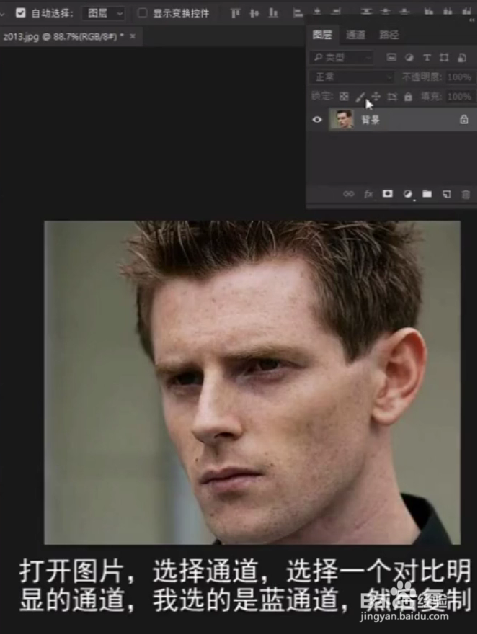
2、CtrI+I反相,按Ctr|键,对最后一个通道建立选区,回到RGB通道,回到图层,找到曲线命令,给局部进行调亮,用黑色画笔,在不需要加曲线的地方进行涂抹。


3、CtrI+Shift+AIt+E建个盖印,找到滤镜-+锐化+智能锐化,数量为50,半径为1,减少杂色为100,用污点修复画笔工具,把脸部上的小颗粒去掉,这样好的照片就制作完成啦。
